テンプレート設定では、ページで使用するテンプレートをページアイテムから選択して設定できます。
任意の位置を設定した値で置き換えることが可能なので、ページアイテムブロックと比べて、より細かい指定が可能です。
1右クリックしてコンテキストメニューを表示>「テンプレート設定」 をクリックします
をクリックします
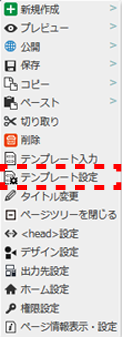
ページエディタからコンテキストメニューを表示した場合
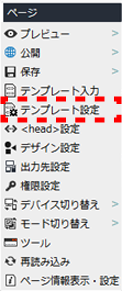
2「追加」 をクリックして一覧画面を表示させます
をクリックして一覧画面を表示させます
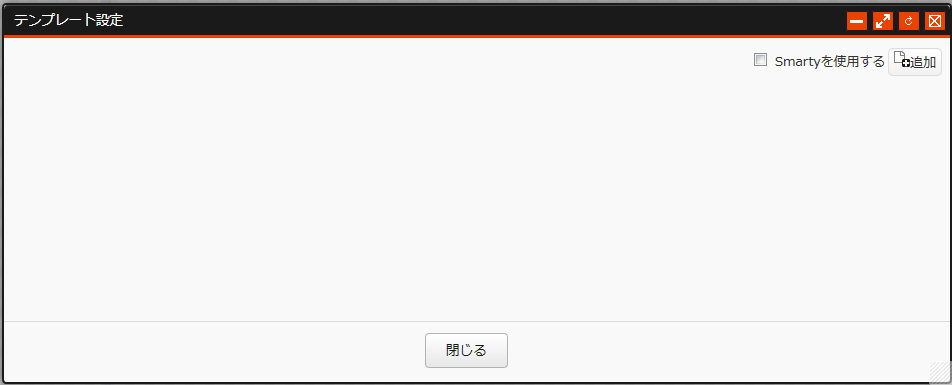
表示される「テンプレート追加」画面で、テンプレートとして使用したいページアイテムの「使用」にチェックを入れます。
この時、セレクトボックスで追加する数を指定できます。
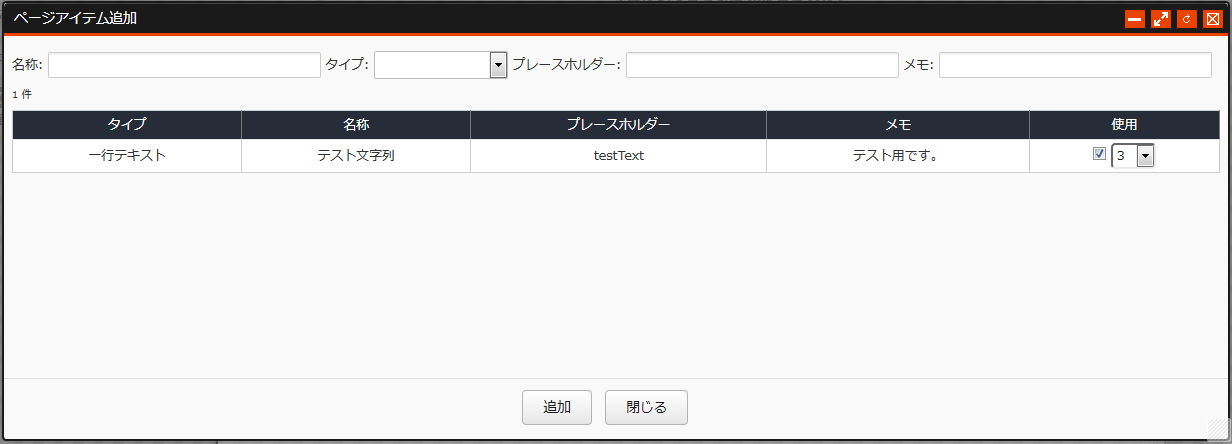
選択が終わったら「追加」ボタンでテンプレートを追加します。
ページアイテム一覧についてはこちらを参照してください。
3追加したテンプレートが表示されるので、必要に応じて設定の変更をします
編集したいテンプレートの行をクリックすることで、ページアイテム名以外の項目を編集することができます。
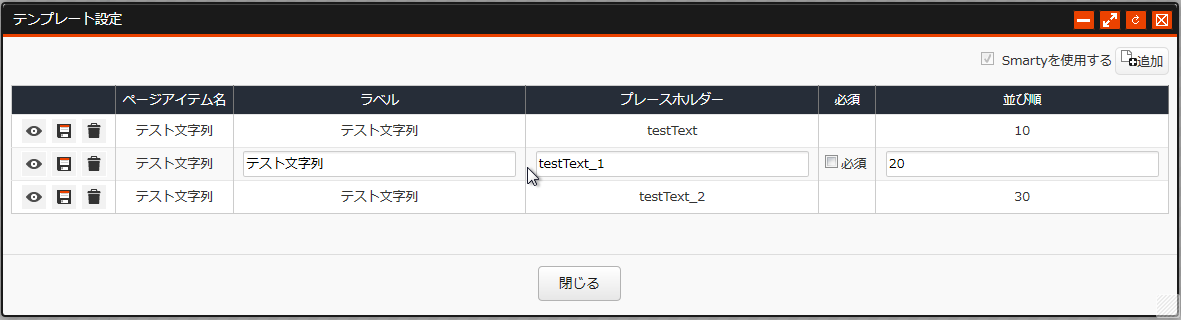
同一のページアイテムを複数のテンプレートに使用する場合
同一のページアイテムを複数のテンプレートで使用することができます。
テンプレート設定に既に同一ページアイテムが存在する場合、後から追加したページアイテムのプレースホルダー末尾に、【_1】といった形式で識別用の文字列が自動的に付加されます。
※例:{text}がプレースホルダーと設定された[ページアイテムA]を複数個追加した場合
1つ目の[ページアイテムA]:{$text}
2つ目の[ページアイテムA]:{$text_1}
プレースホルダーの重複について
プレースホルダーが重複している場合、同一のプレースホルダーを持つテンプレートは後から出力される値で上書きされます。
テンプレートの追加・編集時はプレースホルダーの重複に注意してください。
「Smartyを使用する」とは?
テンプレート設定にページアイテムが1つでも存在する場合に有効になります。
この設定が有効になっている場合、ページがSmartyの変数を解釈できるようになります。
設定したテンプレートの値の編集などは、「テンプレート入力」を参照してください。
「テンプレートの活用例」も合わせてご参照ください。


